Vous trouverez plusieurs applications système et processus d'arrière-plan lorsque vous lancez le Gestionnaire des tâches Windows sur votre ordinateur Windows 10. Vous reconnaîtrez certains de ces processus. D'autres, pas tellement.
S'il y a un certain «hôte de configuration moderne» qui consomme le processeur de votre PC dans le gestionnaire de tâches et que vous vous demandez ce qu'il fait, nous avons mis en évidence tout ce que vous devez savoir sur le processus système dans cet explicatif. Cerise sur le gâteau, vous apprendrez également comment vérifier si l'hôte de configuration moderne est sûr et comment réduire sa forte utilisation du processeur sur votre ordinateur.

Qu'est-ce que l'hôte de configuration moderne
L'hôte de configuration moderne est un composant essentiel du système d'exploitation Windows. Vous le trouverez sur n'importe quel ordinateur Windows, quelle que soit la version ou la version du système d'exploitation. Windows télécharge et installe automatiquement le fichier d’installation de l’hôte d’installation moderne (SetupHost.exe) sur votre ordinateur.
Naturellement, le processus reste inactif en mode hibernation, presque comme s'il n'existait pas. Cependant, lorsque vous installez une mise à jour mineure ou majeure de Windows sur votre ordinateur, l'hôte d'installation moderne prend vie.
La fonction principale de l'hôte d'installation moderne est de préparer votre ordinateur à installer les mises à jour Windows. Au cours du processus d'installation, vous trouverez l'hôte de configuration moderne en arrière-plan.
Il s'agit d'un composant essentiel de votre ordinateur Windows. Sans l'hôte de configuration moderne, vous ne pourrez peut-être pas mettre à jour votre PC avec le dernier système d'exploitation. De même, vous pouvez rencontrer des difficultés à mettre à jour votre ordinateur vers Windows 10 à partir d'anciennes versions de Windows si l'hôte d'installation moderne est corrompu ou fonctionne mal.
In_content_1 all: [300x250] / dfp: [640x360]é>->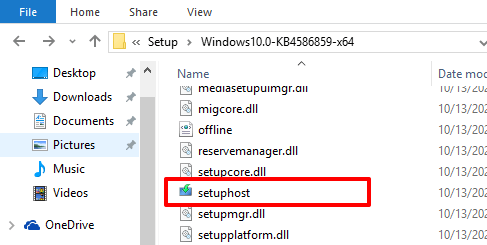
Vous trouverez le fichier Modern Setup Host dans le dossier C: / $ Windows. ~ BT / Sourcesdu disque local de votre ordinateur. Il s'agit d'un fichier d'installation exécutable auto-initiateur; vous ne pouvez pas le démarrer manuellement à moins qu'une mise à jour Windows soit prête à être installée.
Le fichier hôte de l'installation moderne est-il sécurisé?
Microsoft est le développeur du fichier hôte de l'installation moderne, il est donc sûr de l'avoir sur votre ordinateur. Cependant, un virus ou un logiciel malveillant peut se déguiser en fichier setuphost.exe sur votre PC.
Le téléchargement du fichier d'installation à partir de sources non officielles ou de sites Web tiers vous expose au risque d'installer une version moderne contenant des virus. Configurez l'hôte sur votre ordinateur. Cela pourrait entraîner des problèmes de performances tels qu'une utilisation élevée du processeur, des problèmes de drainage de la batterie, etc. Mais comment déterminer si le fichier setuphost.exe sur votre ordinateur est authentique (de Microsoft) ou si un virus reflète le fichier Modern Setup Host?
Vérifiez les propriétés du fichier d'installation
1. Allez dans le dossier (Disque local (C :)>$ WINDOWS. ~ BT>Sources) contenant le fichier setuphost.exe.
Sinon, saisissez setuphost.exe dans la zone de recherche Windows, faites un clic droit sur setuphost.exe sur la page de résultats et cliquez sur Ouvrir l'emplacement du fichier.
2. Cliquez avec le bouton droit sur le fichier setuphost.exeet sélectionnez Propriétésdans le menu contextuel.
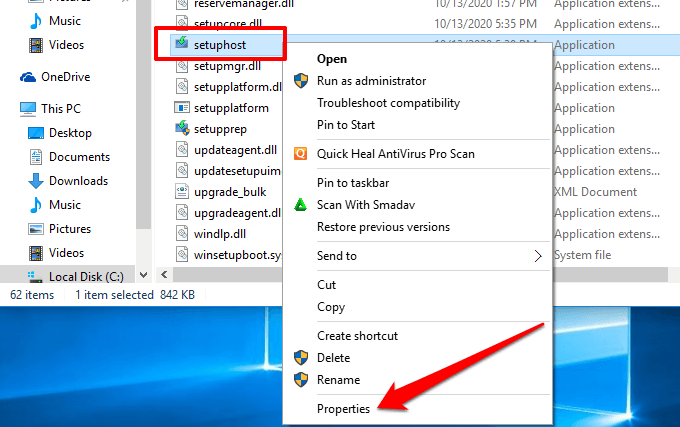
3. Accédez à l'onglet Détailset vérifiez le setuphost Copyrightappartient à ⓒMicrosoft Corporation.
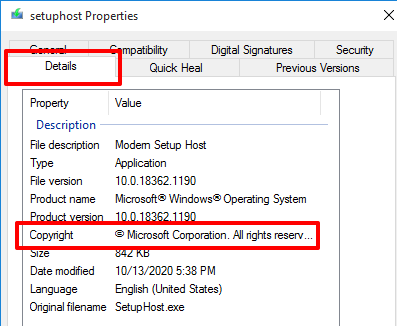
4. Accédez également à l'onglet Signatures numériqueset vérifiez si Microsoft Windows se trouve dans la colonne Nom du signataire.
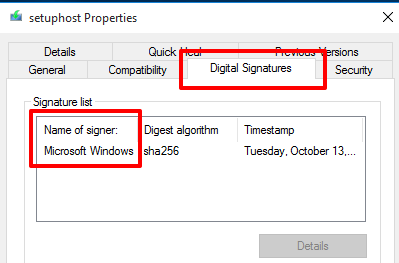
Ce sont des indications que le fichier setuphost.exe sur votre PC est authentique et sécurisé. Cependant, si l'hôte de configuration moderne continue d'utiliser de manière excessive les ressources du processeur, vous devez scannez votre PC contre les virus et les logiciels malveillants utiliser une application antivirus. Reportez-vous à notre guide complet sur suppression des logiciels malveillants tenaces sur Windows 10 pour en savoir plus.
Pourquoi l'hôte de configuration moderne a une utilisation élevée du processeur
Nous avons déjà établi que l'hôte de configuration moderne aide pour préparer votre PC à l'installation des mises à jour Windows. Toutes choses étant égales par ailleurs, le fichier setuphost.exe ne devrait prendre que 15 à 30 minutes pour terminer cette tâche. Si le processus dure des heures et commence à augmenter la charge du processeur de votre PC, cela peut être dû au fait que:
4 façons de résoudre les problèmes de l'hôte d'installation moderne
Le système d'exploitation Windows 10 a un dans un outil qui diagnostique et corrige automatiquement les problèmes empêchant votre ordinateur d'installer des mises à jour. Cet outil peut également aider à résoudre les problèmes entraînant un dysfonctionnement de l'hôte de configuration moderne.
1. Exécutez l'utilitaire de résolution des problèmes de Windows Update
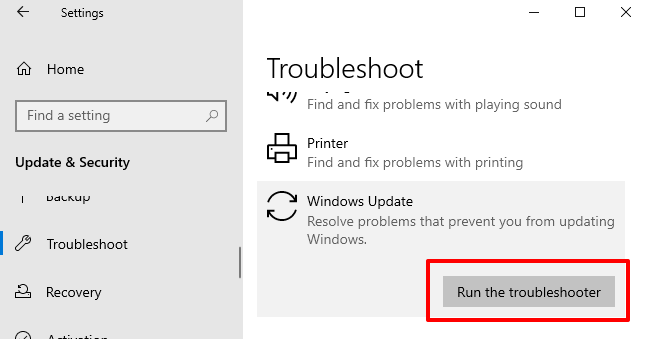

2. Supprimer le dossier SoftwareDistribution
Le dossier SoftwareDistribution stocke les fichiers importants nécessaires à l'installation de nouvelles mises à jour sur votre ordinateur. Si ce dossier contient des fichiers temporaires corrompus ou en conflit, vous pouvez rencontrer difficultés à installer les mises à jour Windows. De plus, cela pourrait également entraîner la persistance du processus Modern Setup Host en arrière-plan, augmentant ainsi l'utilisation du processeur.
Pour résoudre ce problème, supprimez le contenu du dossier SoftwareDistribution et redémarrez votre ordinateur. Vous n'avez pas à vous soucier de casser quoi que ce soit sur votre appareil. Windows téléchargera à nouveau les fichiers nécessaires.
Suivez les étapes ci-dessous pour supprimer le contenu du dossier SoftwareDistribution.
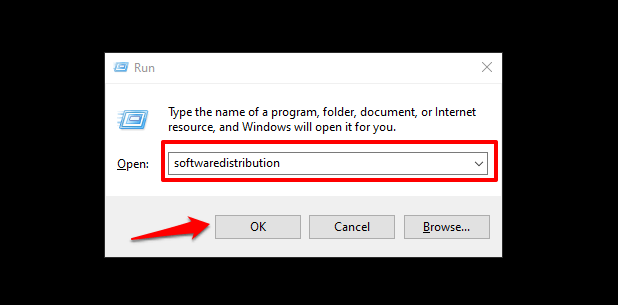
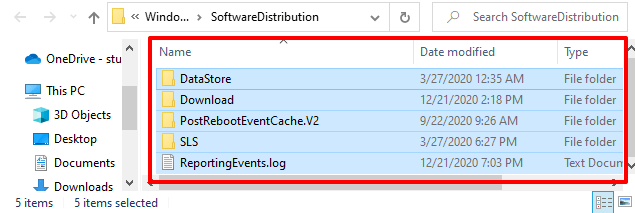
3. Désactivez les applications d'arrière-plan
Lorsque des applications inutiles s'exécutent en arrière-plan, elles prennent en charge les ressources CPU des activités vitales du système. Désactivez autant d'applications d'arrière-plan inutiles que possible. Cela devrait réduire la charge du processeur de votre ordinateur et accélérer le processus de mise à jour de Windows.



4. Supprimer les fichiers corrompus
Des interruptions inattendues (coupures Internet ou de courant, par exemple) pendant le téléchargement et l'installation des mises à jour Windows peuvent entraîner une accumulation de fichiers corrompus. Par conséquent, cela pourrait bloquer le processus de l'hôte de configuration moderne en arrière-plan et utiliser des ressources CPU élevées.
Pour résoudre ce problème, utilisez le Service et gestion des images de déploiement (DISM)et des outils System File Checker (SFC)pour réparer les fichiers corrompus empêchant la mise à jour de Windows.
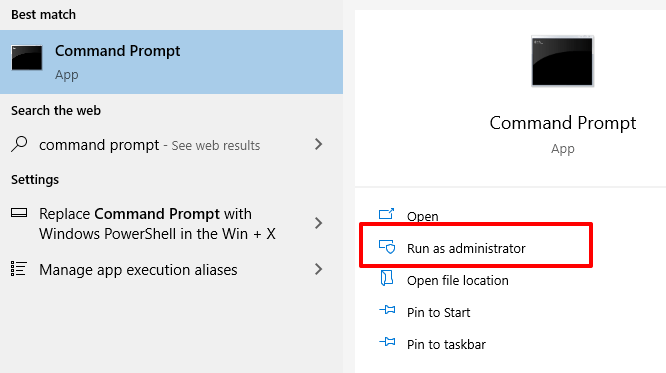
DISM.exe / Online / Cleanup-image / Scanhealth
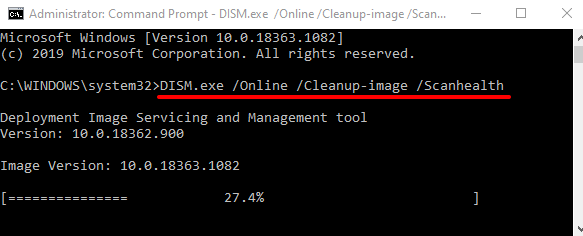
DISM.exe / Online / Cleanup-image / Checkhealth
Encore une fois, attendez que la barre de progression atteigne 100% et passez à l'étape suivante .
DISM.exe / Online / Cleanup-image / Restorehealth
sfc / scanno w
Remarque:Chaque commande peut prendre plusieurs minutes (disons 10 à 20 minutes) pour se terminer. Ne fermez pas la fenêtre d'invite de commandes et n'interrompez pas le processus.
Redémarrez votre ordinateur lorsque ces commandes ont été exécutées avec succès et vérifiez si cela résout le problème d'utilisation élevée du processeur de Modern Setup Host.
Restez à jour, restez en sécurité
Vous avez besoin de l'hôte d'installation moderne pour maintenir votre ordinateur à jour. Cependant, en cas de le processus système entraîne une utilisation élevée du processeur, vous devez vérifier qu’il ne s’agit pas d’un logiciel malveillant ou d’un virus. Assurez-vous que le fichier d'installation est authentique et signé numériquement par le fabricant officiel. L'analyse du fichier à l'aide d'un logiciel antivirus (si vous en avez un) peut également aider à déterminer s'il est sûr ou non.
Si aucune des solutions recommandées ne résout l'utilisation élevée du disque de Modern Setup Host, vous devrez peut-être réinitialiser les paramètres d'usine de votre PC Windows.